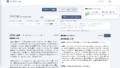はじめに
動画コンテンツの重要性がますます高まる中、視聴者にとってわかりやすい字幕の追加は、動画制作において欠かせない要素となっています。特にSNSやYouTubeなどのプラットフォームでは、字幕付きの動画は視聴者のエンゲージメントを向上させる効果が証明されています。
そこで、今回は動画編集ツール「CapCut」を使用して、自動キャプション機能を活用した字幕の追加方法について解説します。CapCutの自動キャプション機能を使えば、効率的に高品質な字幕を作成でき、時間を大幅に短縮できます。
CapCutの自動キャプション機能とは?
自動キャプションの仕組み
CapCutの自動キャプション機能は、AIを活用して動画内の音声を自動的に認識し、それをテキスト化する機能です。この機能を使えば、手動で字幕を入力する手間が省け、短時間で字幕付きの動画を作成することができます。特に長時間の動画や、セリフの多い動画において大幅な時間短縮を実現します。
自動キャプションの精度
CapCutの自動キャプションは、多言語に対応しており、英語や日本語をはじめとする様々な言語の音声を自動で認識します。ただし、ノイズが多い環境や、話者の発音が不明瞭な場合、認識精度が下がる可能性があります。そのため、録音時の音声クオリティを高めることが、正確な字幕作成の鍵となります。
クリアな音声環境を整える方法に関しては、こちらの記事で記載していますので合わせてご確認ください。

どのような場面で役立つか
自動キャプションは、YouTubeの教育動画や、SNS向けの短編動画、商品紹介動画など、あらゆる場面で活用できます。字幕付きの動画は、音を出せない環境で視聴しているユーザーにも理解してもらえるため、視聴者のエンゲージメントを高める効果があります。また、字幕があることで、動画の内容がSEOにも貢献し、検索エンジンからの評価も向上します。
CapCutでの自動キャプションの設定方法
自動キャプションの作成手順
CapCutで自動キャプションを作成するのは簡単です。以下のステップで進めましょう
CapCutを起動し、動画ファイルをインポート
最初に、字幕を追加したい動画ファイルをCapCutにインポートします。ドラッグ&ドロップで簡単にファイルを追加できます。
「キャプション」機能を選択
編集画面上部にある「テキスト」タブをクリックし、「自動キャプション」を選択します。これにより、自動キャプションの設定画面が表示されます。
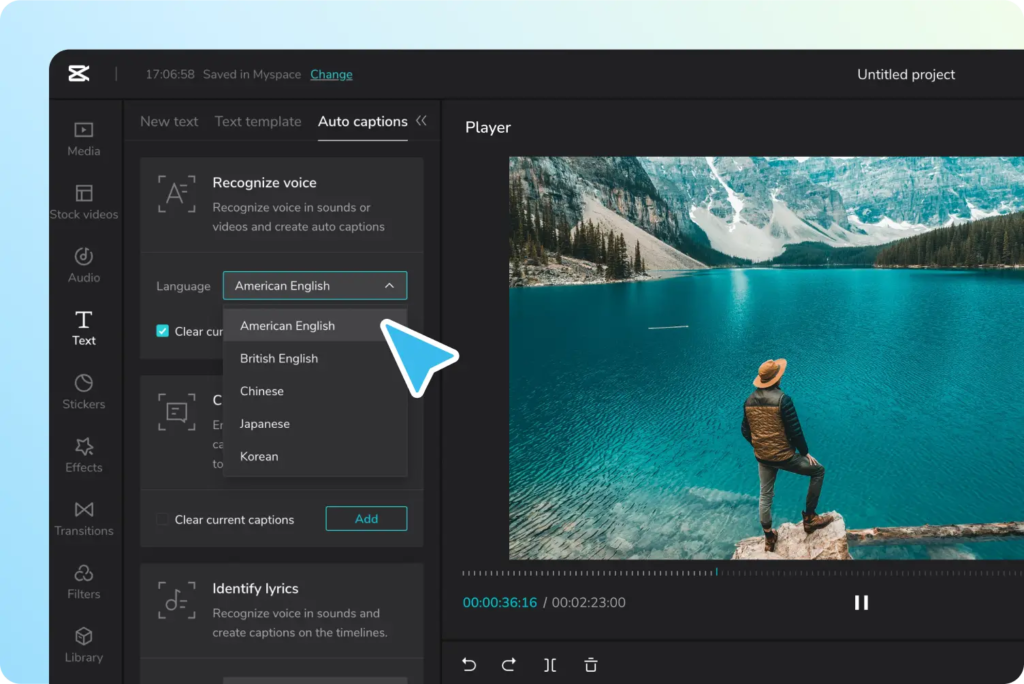
言語を選択
動画の音声が日本語の場合は「日本語」を選択し、音声認識を行います。多言語対応なので、他言語の動画にも適用できます。
キャプションの生成
設定が完了したら「開始」をクリックすると、AIが音声を解析し、キャプションが自動生成されます。生成には数秒から数分かかる場合があります。
自動キャプションの編集
自動で生成された字幕は、内容の確認と修正が必要です。AIによるキャプションは、文法や句読点が正確でない場合があるため、手動で修正することをおすすめします。編集はキャプションのテキストをクリックするだけで簡単に行えます。また、キャプションのフォントや色、サイズをカスタマイズすることも可能です。
テキストのタイミング調整
自動キャプションの大きな利点の一つは、各セリフのタイミングが自動で設定されることです。手動でキャプションを入力する際、音声を聞きながらどこでセリフが始まり、どこで終わるのかを確認し、そのタイミングに合わせてキャプションをカットする必要があります。これには多くの時間と労力がかかり、特に長い動画やセリフが頻繁に切り替わるコンテンツでは、非常に手間がかかります。
自動キャプション機能では、AIが音声を解析して自動的にセリフの始まりと終わりを判断し、正確なタイミングでキャプションを生成してくれます。これにより、手動でタイミングを調整する必要が大幅に軽減され、字幕作成の作業が非常に効率化されます。特に、セリフが多い動画や会話が素早く切り替わるシーンでは、この自動タイミング設定が非常に役立ちます。
もちろん、場合によっては微調整が必要になることもありますが、手動で一からタイミングを設定する作業と比べると、格段に速く、効率的に仕上げることが可能です。CapCutの自動キャプション機能を使えば、こうした面倒な作業が減り、動画編集の他のクリエイティブな部分に時間を使えるようになります。
インタビューAIでは、1時間の音声をたったの15秒で文字起こしして、かつ、自然なインタビュー形式に自動変換します。
https://app.interview-ai.site/
視覚的に魅力的な字幕を作るコツ
フォントとスタイルの選び方
CapCutでは、キャプションのフォントやスタイルを自由にカスタマイズできます。視聴者にとって読みやすく、かつビジュアル的に動画の雰囲気に合ったフォントを選ぶことが重要です。例えば、ビジネス向け動画にはシンプルなサンセリフ体、カジュアルな動画には手書き風のフォントを使うといった工夫が効果的です。
テキストの配置とサイズ
キャプションの配置も視聴体験に影響します。字幕は動画の内容を邪魔しないよう、画面の下部に配置するのが一般的です。ただし、字幕が小さすぎると視聴者が読みづらくなってしまうため、画面サイズに応じて適切な文字サイズを選ぶことが大切です。モバイル端末での視聴が多い場合は、大きめの字幕を使用すると良いでしょう。
カラーと背景の活用
キャプションの色や背景も重要です。背景が明るい動画では、白い字幕が目立たなくなることがあるため、黒い縁取りやシャドウ効果を加えると視認性が向上します。CapCutでは、字幕に背景色をつけたり、シャドウを追加することで視覚的に強調することができます。これにより、視聴者が字幕に集中しやすくなります。
まとめ
CapCutの自動キャプション機能を使えば、字幕を手軽に追加でき、視聴者にとってわかりやすい動画を作成することが可能です。自動キャプションを活用することで、字幕作成にかかる時間を大幅に削減し、動画編集が効率化されます。
ただし、自動生成された字幕は、正確さの面で手動編集が必要になることもあります。適切なフォント、色、配置を選び、視覚的に魅力的な字幕を作成することで、視聴者のエンゲージメントを高め、動画の質を向上させましょう。CapCutを使った効率的な動画作成で、より多くの視聴者にリーチし、質の高いコンテンツを提供しましょう。